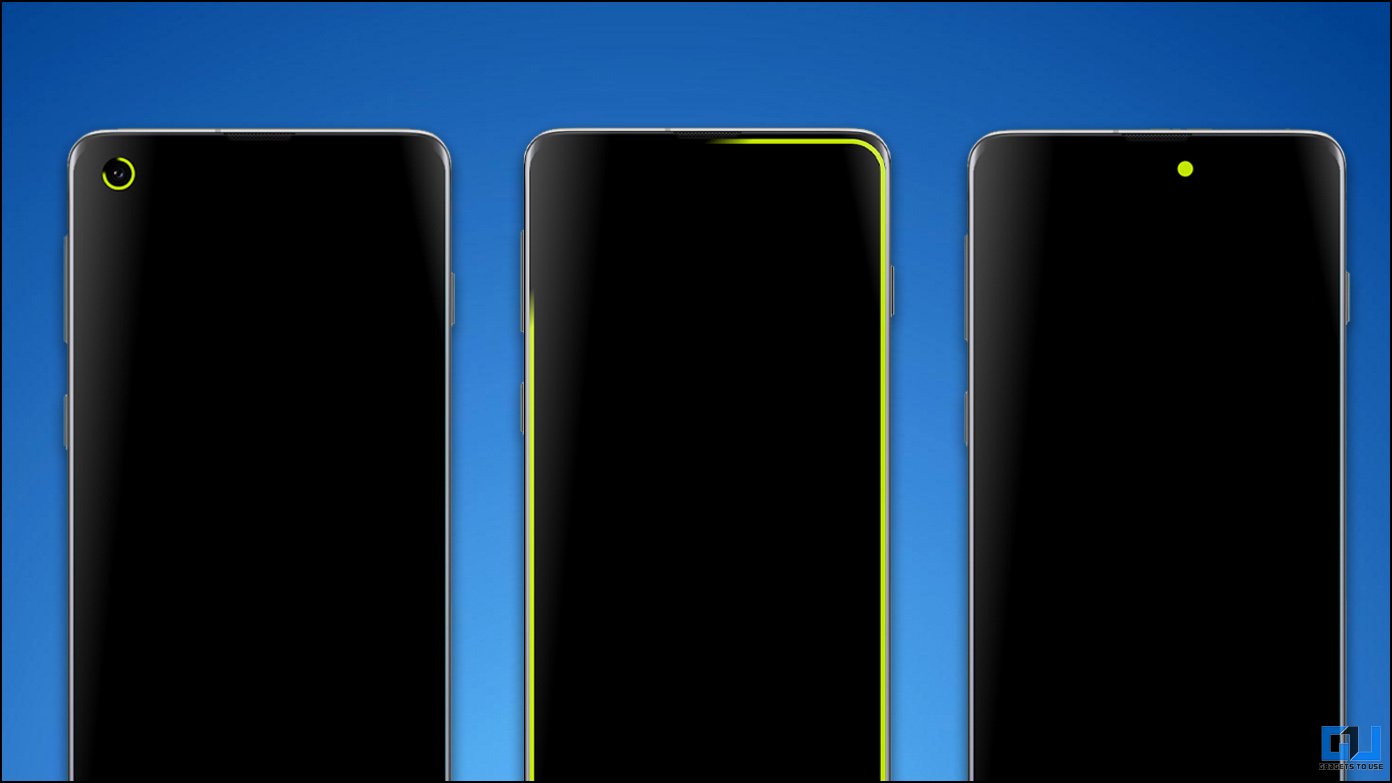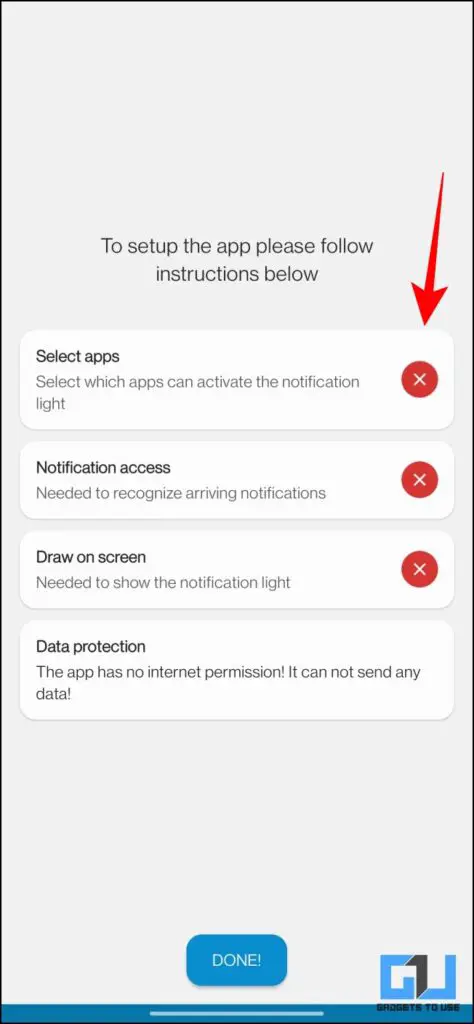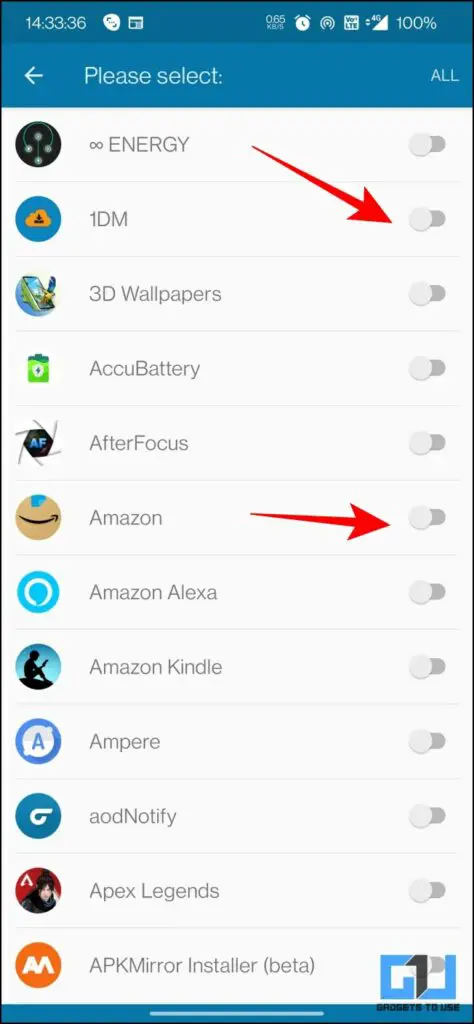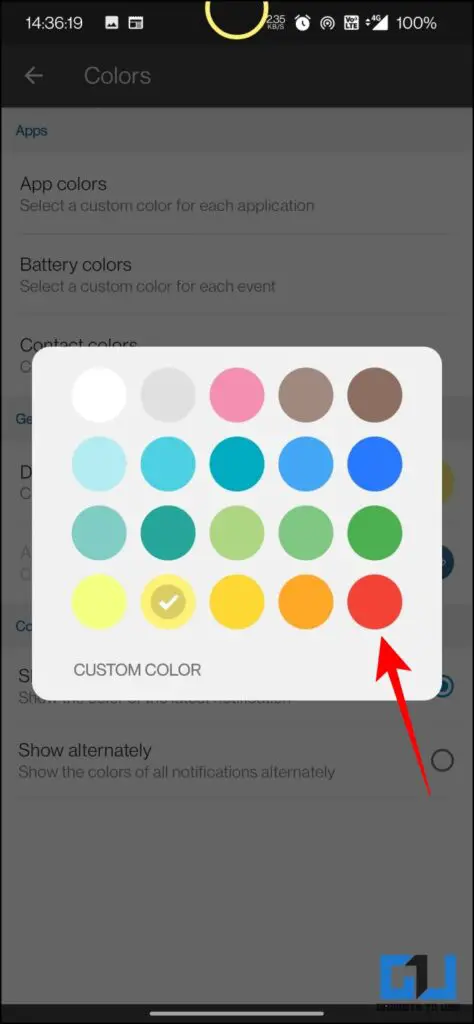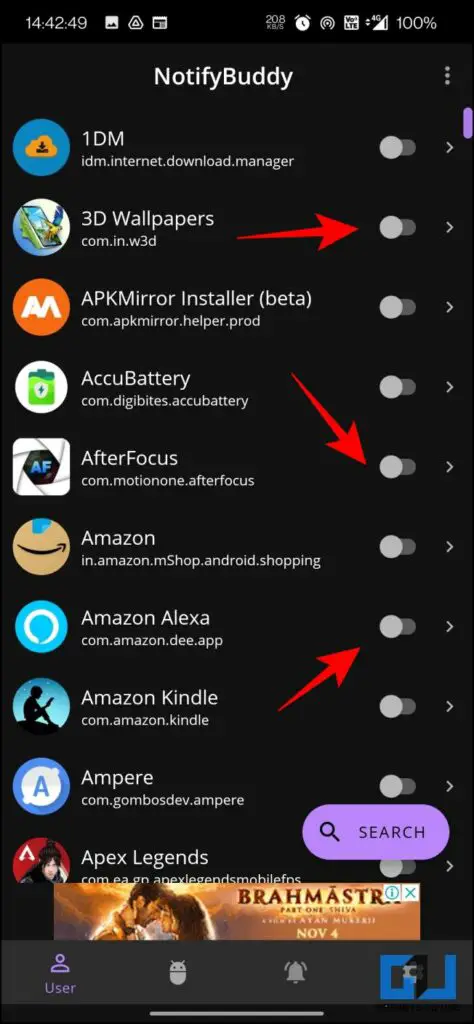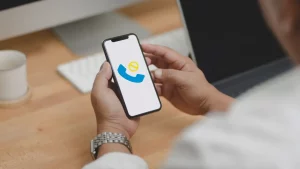베젤이 줄어들고 상시 켜져 있는 디스플레이가 등장하면서 알림 LED는 날이 갈수록 쓸모없어지고 있습니다. 알림 표시등의 미니멀리즘을 여전히 좋아하고 안드로이드 휴대폰에 알림 표시등을 추가하고 싶은 분이라면 다음과 같이 쉽게 설치할 수 있는 방법이 있습니다. 한편, 모든 안드로이드 휴대폰에 다이나믹 아일랜드를 설치하는 방법을 배울 수도 있습니다.

모든 OnePlus 휴대폰에 알림 표시등 설치하기
목차
원플러스 스마트폰에 알림 표시등을 추가하는 빠른 방법은 다음과 같습니다.
aodNotify 앱을 사용하여 알림 표시등 추가하기
aodNotify 앱을 사용하면 휴대폰의 디스플레이를 사용하여 화면의 특정 픽셀에 불을 켜서 알림 표시등으로 사용할 수 있습니다. 휴대폰에서 이를 구성하는 방법은 다음과 같습니다.
1. ‘aodNotify‘ 앱을 Play스토어에서 다운로드하여 엽니다.

2. 2. 앱 선택 버튼을 누르고 활성화 the 토글 로 설정하여 알림을 받고자 하는 앱에 대해 설정합니다.
3. 이제 알림 액세스 허용 버튼을 클릭하고 ‘aodNotify 사용‘를 입력합니다.

4. 이제 다른 앱 위에 표시 버튼을 클릭하고 토글을 활성화하여 aodNotify를 사용하도록 설정한 다음 허용 버튼을 클릭합니다.
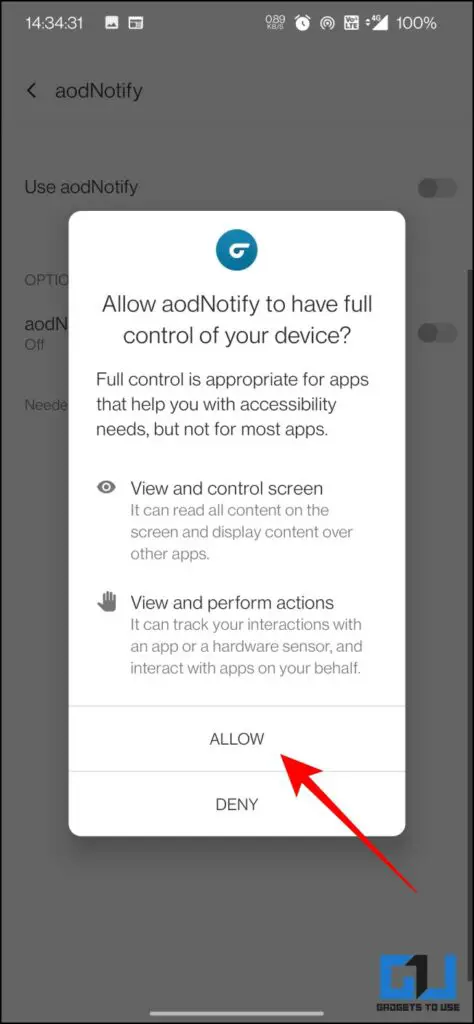
5. 이제 완료. 이제 알림 표시등이 켜졌습니다.
6. 색상과 같은 앱의 다양한 설정을 사용자 지정하고, 카메라에서 화면 가장자리로 스타일을 전환하고, 크기와 위치를 변경하고, 연락처에 따라 색상을 설정하는 등 원하는 대로 다양한 설정을 사용자 지정할 수 있습니다.
NotifyBuddy를 사용하여 알림 표시등 추가하기
휴대폰에 알림 LED를 추가하는 데 사용할 수 있는 또 다른 앱은 Notify Buddy 앱입니다. 이 앱은 디스플레이를 끄지 않고도 디스플레이를 검게 바꾸고 화면에 미세한 점을 표시합니다. 이 앱은 OLED 화면에 가장 적합합니다. 사용 방법은 다음과 같습니다.
1. 다운로드 NotifyBuddy 를 검색하여 엽니다.
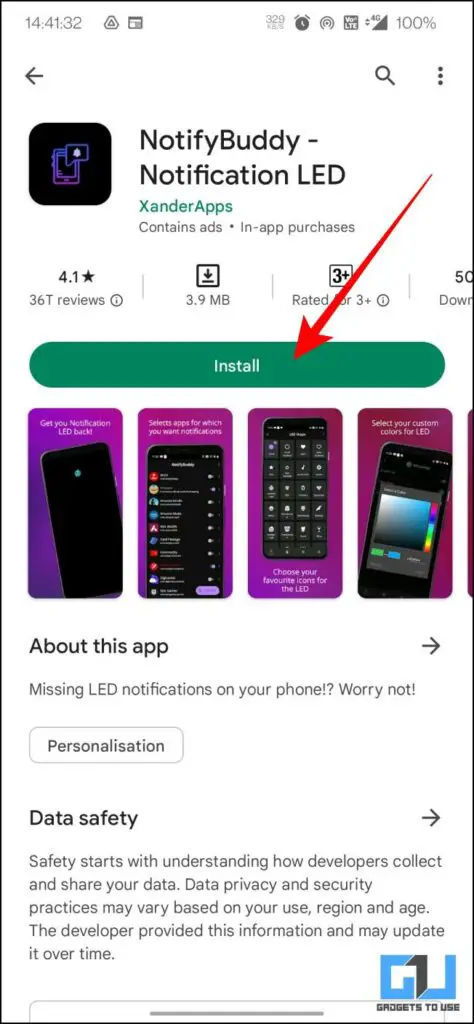
2. 필요한 정보를 입력합니다. 권한.

3. 3. 앱 에 대한 알림을 확인합니다.
4. 켜기 LED 사용 토글을 설정 페이지에서 활성화하여 LED 조명을 활성화합니다.
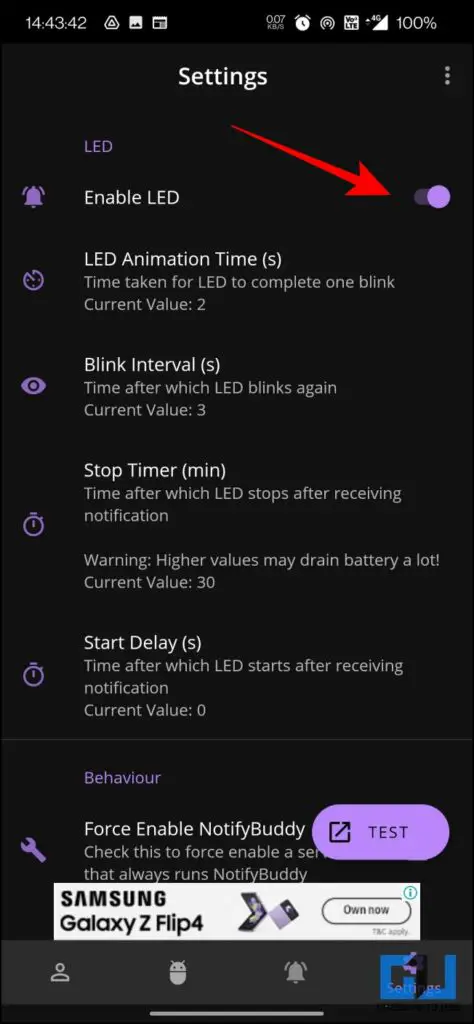
5. 할 수 있습니다 다양한 설정 사용자 지정 애니메이션 시간, 깜박임 간격 등을 원하는 대로 설정할 수 있습니다. 일부 기능은 프리미엄 구독이 필요합니다.
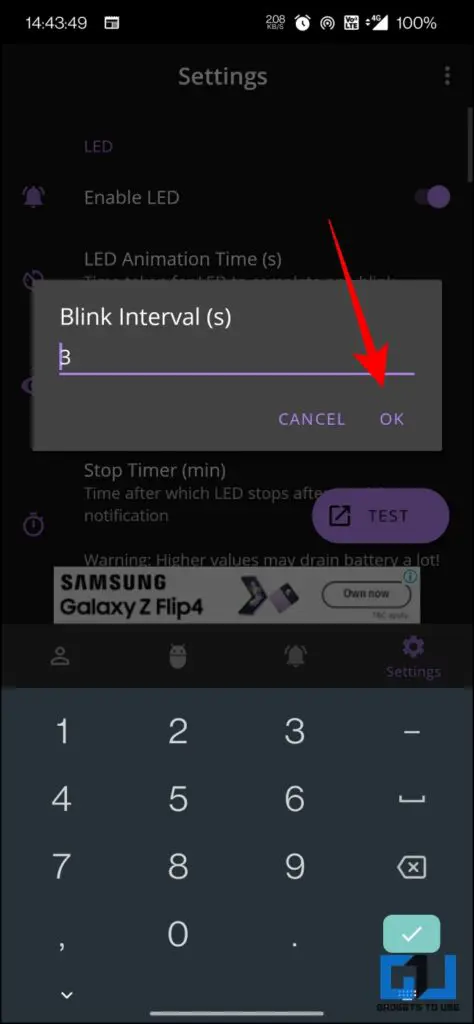
6. 이제 알림을 받으면 알림 표시등을 볼 수 있습니다.
기본 항상 표시 알림 활성화
타사 AOD 또는 알림 표시등 앱은 종종 전력을 많이 소비합니다. Oneplus에서와 같이 휴대폰에 기본 AOD 모드가 제공되는 경우 내장된 AOD를 주변 디스플레이라고 하며 알림 표시등으로 작동합니다. 사용 방법은 다음과 같습니다.
1. 이동 설정 로 이동합니다.
2. 설정에서 디스플레이.
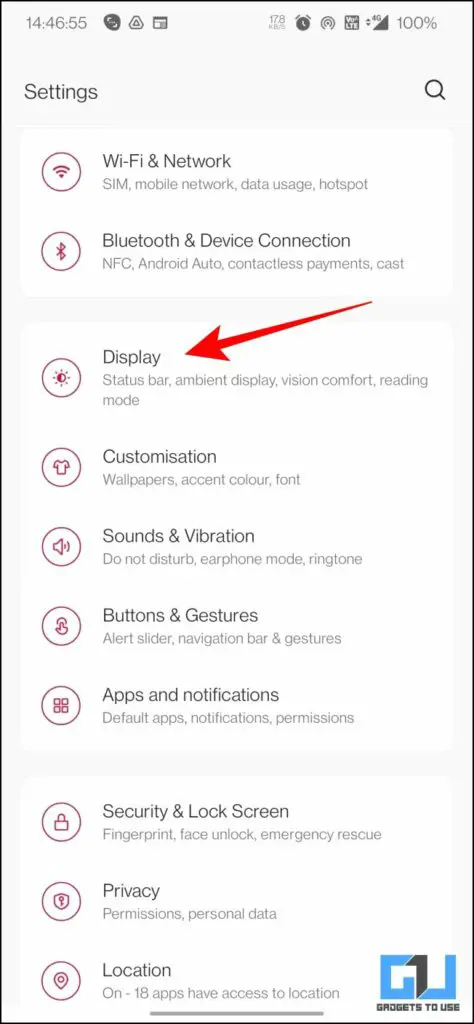
3. 아래로 스크롤하여 다음을 찾습니다. 앰비언트 디스플레이.
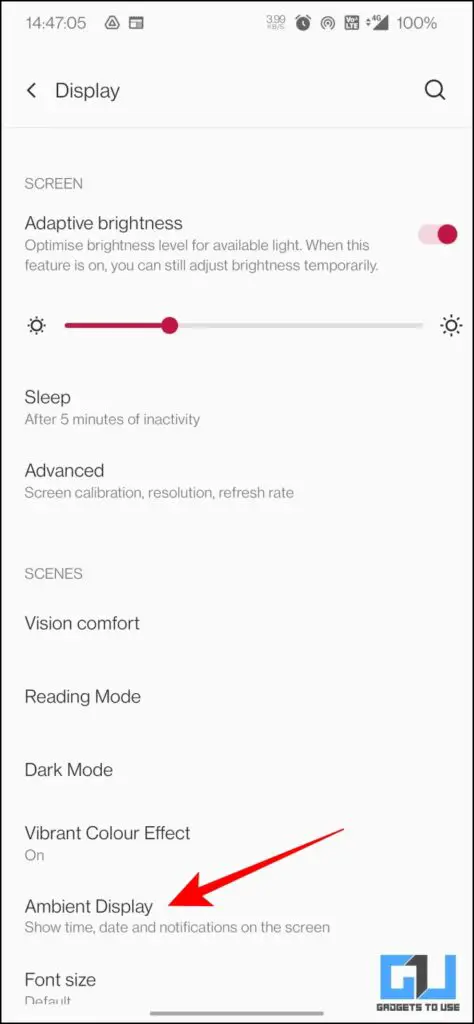
4. 활성화 의 토글 를 클릭해 앰비언트 디스플레이를 켭니다.
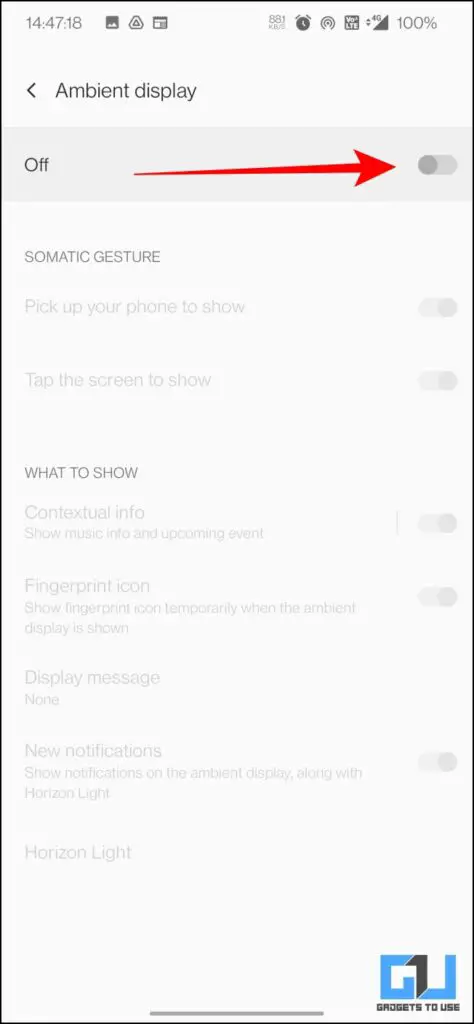
5. 이제 다음을 수행할 수 있습니다. 사용자 지정를 클릭하여 지문 아이콘, 정보 및 알림을 표시하고, 취향에 따라 가장자리 조명인 Horizon 라이트의 색상을 선택할 수도 있습니다.

픽셀 휴대폰에서 항상 표시 켜기 사용 설정하기
Pixel 휴대폰에서 항상 표시 모드를 사용 설정하려면 아래 단계를 따르세요.
1. Open 설정 로 이동합니다.
2. 탭 디스플레이
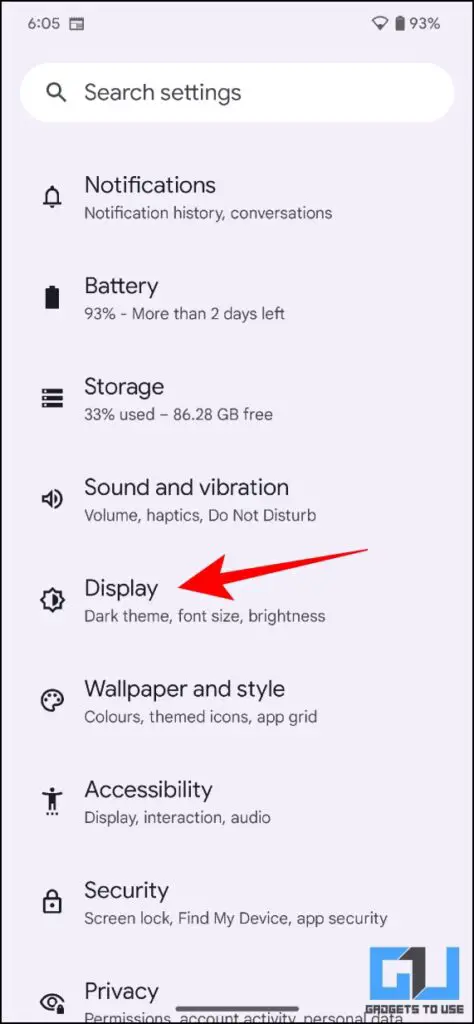
3. 선택 잠금 화면 아래에 존재 디스플레이 설정

4. 활성화 항상 시간 및 정보 표시

이제 항상 표시가 활성화됩니다.
![]()
삼성 휴대폰에서 항상 표시 모드 사용
삼성 휴대폰에서 동일한 기능을 사용하려면 아래 단계를 따르세요.
1. 이동 설정 을 클릭하고 잠금 화면
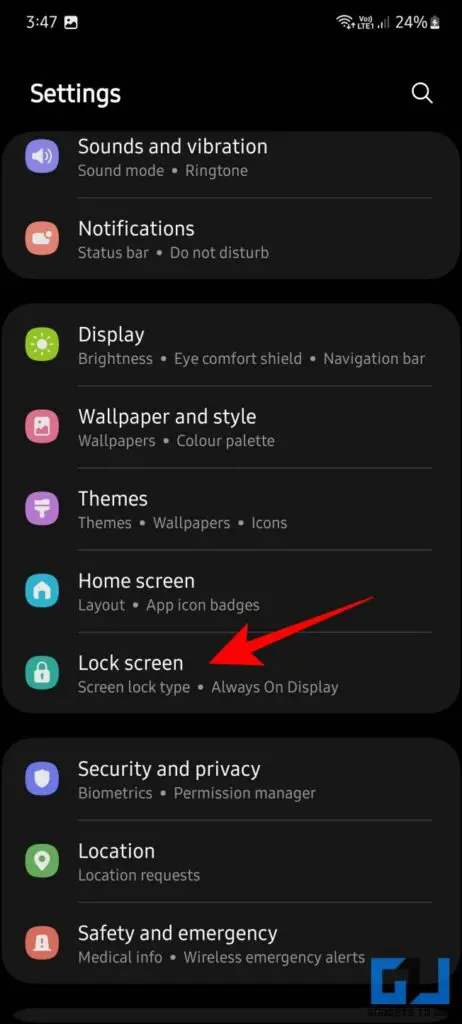
2. 켜기 항상 표시 를 잠금 화면 설정에 추가합니다.
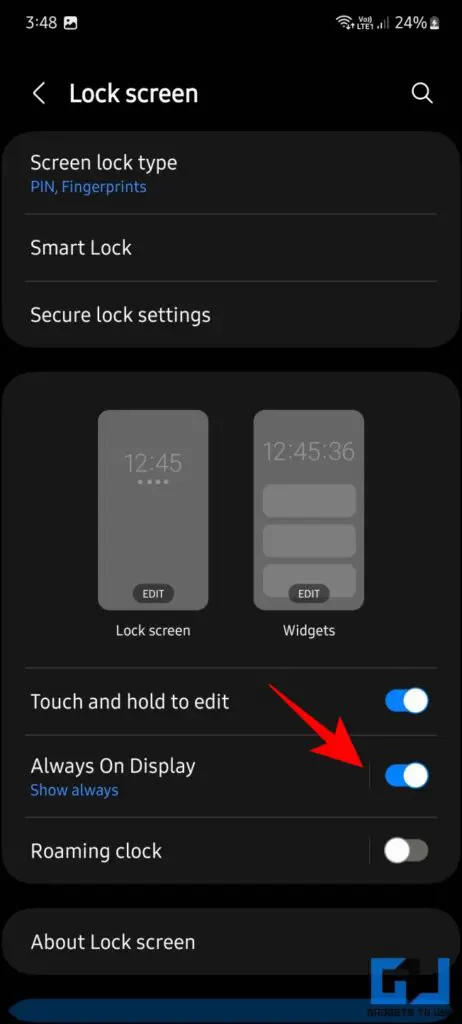
3. 항상 표시에서 다음을 선택할 수 있습니다. 설정 로 이동하여 설정합니다.

4. 추가로 할 수 있는 일 시계 스타일 사용자 지정 등으로 설정할 수 있습니다.
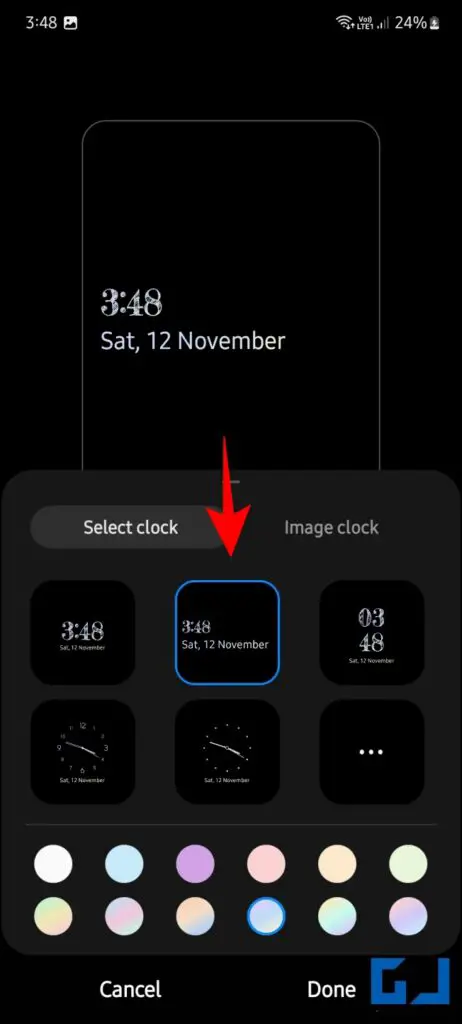
모토로라 휴대폰에서 엿보기 디스플레이 활성화하기
모토로라 디바이스를 사용하는 경우 스마트폰에서 Peek Display를 켜면 알림을 한 눈에 쉽게 확인할 수 있습니다.
1. 선택 디스플레이 에서 설정 페이지.
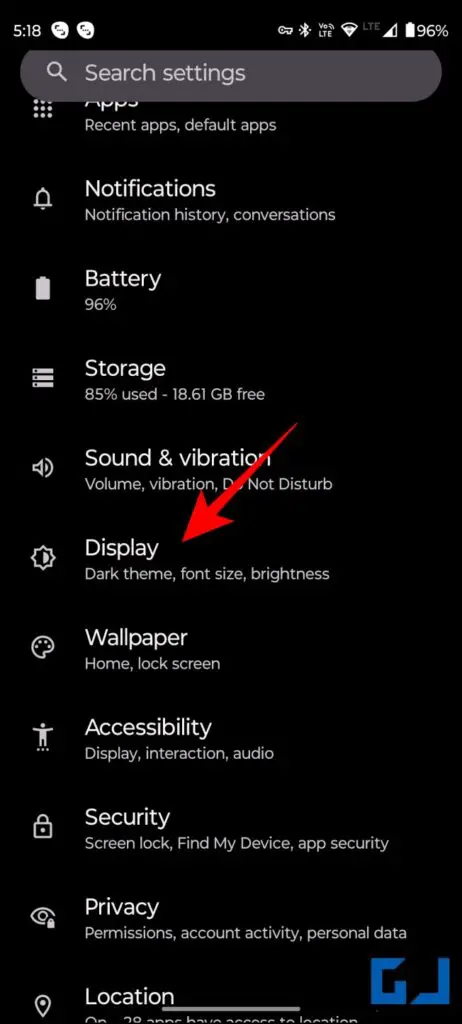
2. 탭 디스플레이 엿보기 디스플레이 설정 아래에 있습니다.
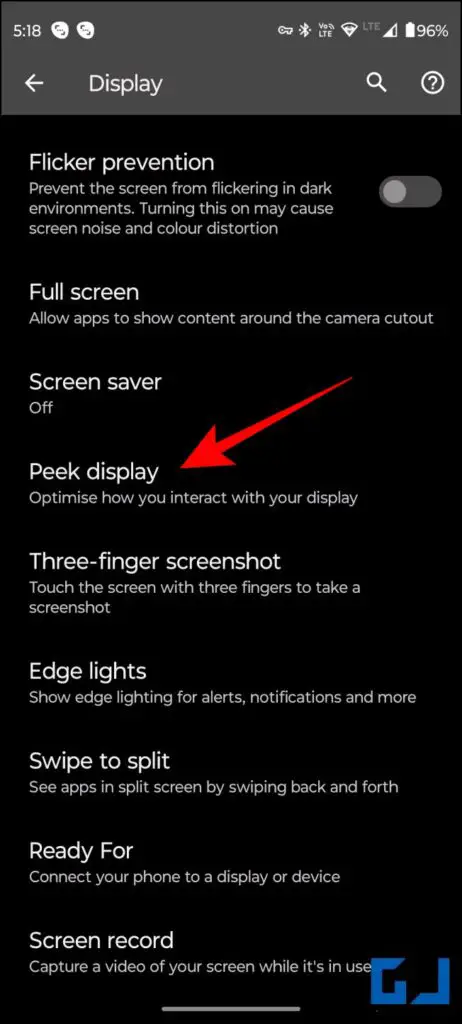
3. 켜기 엿보기 디스플레이를 켭니다.
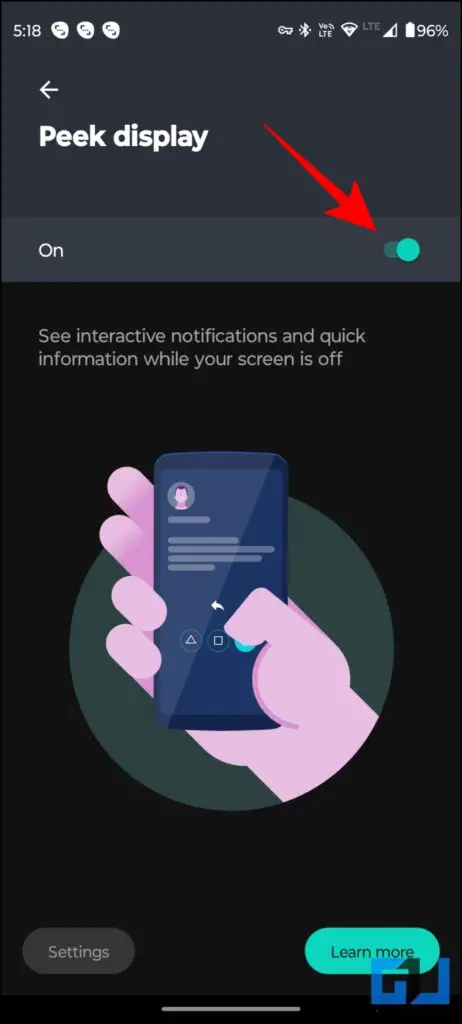
IQOO 휴대폰에서 항상 디스플레이 켜기 활성화하기
Iqoo 스마트폰에서 항상 표시 모드를 사용하려면 아래 단계를 따르세요.
1. 선택 잠금화면 및 배경화면 로 이동합니다.
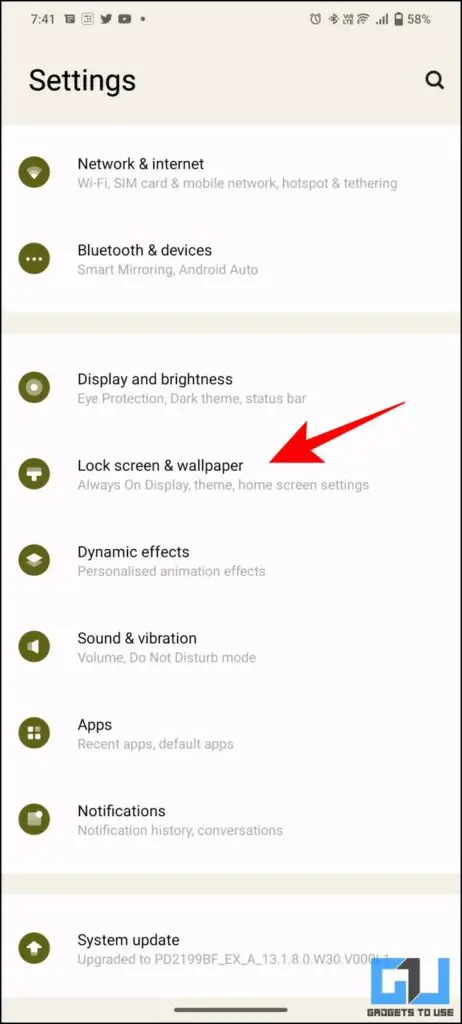
2. 켜기 항상 켜짐

3. 기본 설정에 따라 설정을 선택할 수 있습니다.
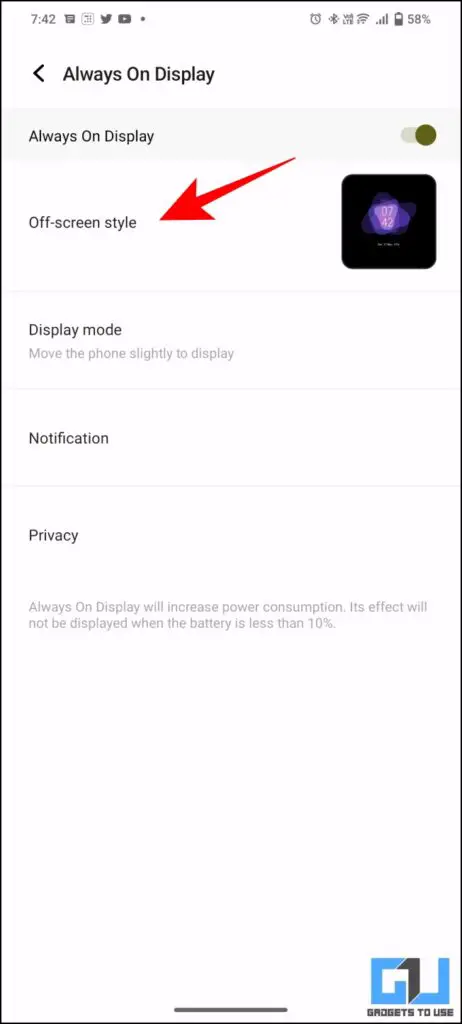
4. 추가로 할 수 있는 일 시계 스타일 사용자 지정 등으로 설정할 수 있습니다.
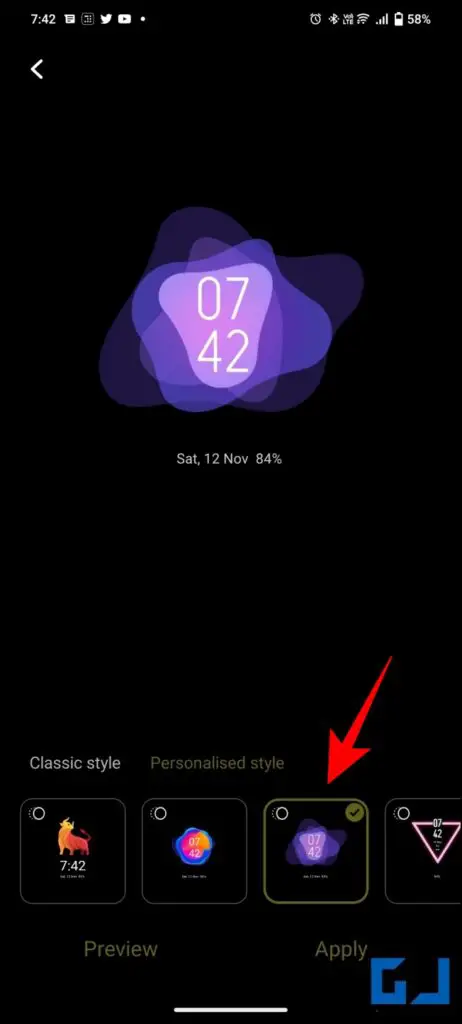
마무리
이번 글에서는 모든 안드로이드 휴대폰에 알림 표시등을 추가하는 방법에 대해 설명했습니다. 이 글이 도움이 되셨기를 바랍니다. 이 가이드가 도움이 되었다면 좋아요를 누르고 친구들과 공유해 주세요. 아래에 링크된 다른 유용한 기술 팁과 요령을 확인하고, 더 많은 팁과 요령이 궁금하다면 GadgetsToUse를 계속 지켜봐 주세요.
또한 읽어 보세요:
- 안드로이드 휴대폰에 엣지 알림 표시등을 추가하는 3가지 방법
- 원플러스 휴대폰 데이터를 PC에 백업하는 3가지 방법
- 원플러스 스마트폰에서 캔버스 AOD를 활성화하는 방법
- 원플러스 스카우트 검색을 비활성화하는 방법과 그 이유는 무엇인가요?